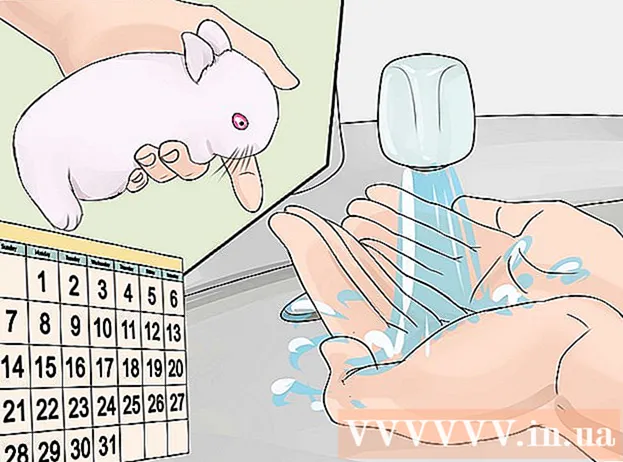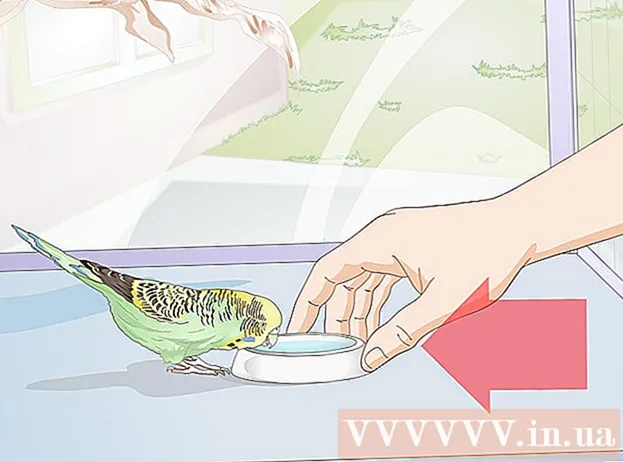Автор:
Christy White
Дата На Създаване:
11 Може 2021
Дата На Актуализиране:
1 Юли 2024
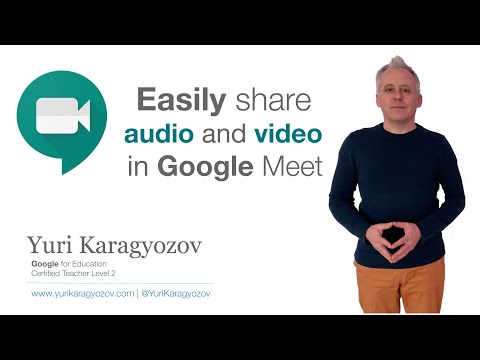
Съдържание
Тази статия ще ви научи как да добавяте Bitmoji (персонализирани емотикони) към вашите публикации и коментари във Facebook.
Стъпвам
Метод 1 от 3: С Android
 Инсталирайте приложението Bitmoji. Можете да изтеглите това безплатно в Play Store. Вие правите това по следния начин:
Инсталирайте приложението Bitmoji. Можете да изтеглите това безплатно в Play Store. Вие правите това по следния начин: - Отворете "Play Store". Това е иконата на бяло куфарче с многоцветен флаг и може да се намери на началния екран или сред другите ви приложения.
- Търся битмоджи в лентата за търсене в горната част на екрана, след което изберете „Bitmoji - Ваши лични емотикони“ от резултатите от търсенето.
- Натиснете "Инсталиране". Когато приложението е инсталирано, бутонът "Инсталиране" ще се промени на "Отваряне".
 Отворете Bitmoji. На екрана за инсталиране натиснете „Отваряне“ или натиснете зеления балон с реч с мигащо лице между другите ви приложения.
Отворете Bitmoji. На екрана за инсталиране натиснете „Отваряне“ или натиснете зеления балон с реч с мигащо лице между другите ви приложения.  Създай профил. Ако сте влезли в Bitmoji, натиснете "Вход", за да влезете с вашето потребителско име и парола. В противен случай натиснете „Вход с имейл“ и следвайте инструкциите на екрана, за да създадете своя акаунт.
Създай профил. Ако сте влезли в Bitmoji, натиснете "Вход", за да влезете с вашето потребителско име и парола. В противен случай натиснете „Вход с имейл“ и следвайте инструкциите на екрана, за да създадете своя акаунт.  Създайте своя герой. Сега получавате шанса да бъдете креативни:
Създайте своя герой. Сега получавате шанса да бъдете креативни: - Докоснете пол по ваш избор.
- Изберете или стила „Bitmoji“, или „Bitstrips“ за вашия герой. Bitmoji героите имат по-закръглени функции и изглеждат по-анимационни. Стилът Bitstrips предлага повече възможности за персонализиране и изглежда по-реалистичен.
- Започнете, като изберете форма на лицето, след което натиснете бутона със стрелка, за да преминете към следващата стъпка. Докато избирате нещата, визуализацията на вашия герой ще бъде актуализирана. След последната стъпка ще видите екран с надпис „Save & Choose Outfit“.
- Натиснете "Save & Choose Outfit", за да се покаже екранът с екипировка. Докоснете облекло по ваш избор и след това белия кръг със стрелка в горния десен ъгъл на екрана, за да запазите.
 Активирайте клавиатурата Bitmoji.
Активирайте клавиатурата Bitmoji.- Отворете "Настройки" на вашия Android. Това е сива икона с форма на зъбно колело между другите ви приложения.
- Превъртете надолу и натиснете „Език и въвеждане“.
- Под „Клавиатура и методи за въвеждане“ натиснете „Текуща клавиатура“.
- Натиснете "Избор на клавиатури".
- Плъзнете превключвателя "Клавиатура Bitmoji" в положение включено (зелено).
- Натиснете "OK", за да приемете предупреждението за сигурност. Не е нужно да се притеснявате, че Bitmoji съхранява паролите ви. Клавиатурата е готова.
 Отворете Facebook. Това е синята икона с бяло "f" и е между другите ви приложения.
Отворете Facebook. Това е синята икона с бяло "f" и е между другите ви приложения.  Добавете Bitmoji към ново съобщение. Вие правите това по следния начин:
Добавете Bitmoji към ново съобщение. Вие правите това по следния начин: - Създайте нова публикация във Facebook.
- Натиснете текстовото поле, за да се покаже клавиатурата.
- Докоснете и задръжте иконата на глобус в долната част на клавиатурата. Ще видите изскачащ прозорец със списък с клавиатури.
- Изберете „Клавиатура Bitmoji“.
- Докоснете Bitmoji, за да го добавите към съобщението си.
 Добавете Bitmoji към коментар. Това е малко по-трудно от добавянето на Bitmoji към ново съобщение.
Добавете Bitmoji към коментар. Това е малко по-трудно от добавянето на Bitmoji към ново съобщение. - Отворете приложението Bitmoji (това е иконата на зелен балон с реч с намигване и е сред другите ви приложения).
- Изберете Bitmoji.
- Натиснете "Запазване". Това е в долната част на екрана, в самия край на списъка.
- Отидете до публикацията във Facebook, на която искате да отговорите.
- Докоснете иконата на камера до полето за коментар и изберете изображението на вашия Bitmoji. Когато публикувате своя коментар, вашите Bitmoji ще се появят.
Метод 2 от 3: С iPhone или iPad
 Инсталирайте приложението Bitmoji. Можете да изтеглите това безплатно в App Store. Вие правите това по следния начин:
Инсталирайте приложението Bitmoji. Можете да изтеглите това безплатно в App Store. Вие правите това по следния начин: - Отворете "App Store". Това е синята икона с бяло "А" в кръг. Обикновено е на началния ви екран.
- Докоснете лупата в долната част на екрана, след което потърсете битмоджи.
- В резултатите от търсенето натиснете „Bitmoji - Вашите лични емотикони“.
- Натиснете "GET" и след това "INSTALL", за да стартирате инсталацията.
 Отворете Bitmoji. Докоснете иконата Bitmoji (зелен балон с реч с намигване) на началния екран.
Отворете Bitmoji. Докоснете иконата Bitmoji (зелен балон с реч с намигване) на началния екран.  Създай профил. Ако сте влезли в Bitmoji, натиснете „Вход“, за да влезете с вашето потребителско име и парола. В противен случай натиснете „Вход с имейл“ и следвайте инструкциите на екрана, за да създадете своя акаунт.
Създай профил. Ако сте влезли в Bitmoji, натиснете „Вход“, за да влезете с вашето потребителско име и парола. В противен случай натиснете „Вход с имейл“ и следвайте инструкциите на екрана, за да създадете своя акаунт.  Създайте своя герой. Сега получавате шанса да бъдете креативни:
Създайте своя герой. Сега получавате шанса да бъдете креативни: - Докоснете пол по ваш избор.
- Изберете или стила „Bitmoji“, или „Bitstrips“ за вашия герой. Bitmoji героите имат по-закръглени функции и изглеждат по-анимационни. Стилът Bitstrips предлага повече възможности за персонализиране и изглежда по-реалистичен.
- Започнете, като изберете форма на лицето, след което натиснете бутона със стрелка, за да преминете към следващата стъпка. Докато избирате нещата, визуализацията на вашия герой ще бъде актуализирана. След последната стъпка ще видите екран с надпис „Save & Choose Outfit“.
- Натиснете "Save & Choose Outfit", за да се покаже екранът с екипировка. Докоснете екипировка по ваш избор и след това белия кръг със стрелка в горния десен ъгъл на екрана, за да запазите.
 Активирайте клавиатурата Bitmoji.
Активирайте клавиатурата Bitmoji.- Отворете „Настройки“. Това е сивата икона с форма на зъбно колело на началния екран.
- Натиснете "Общи".
- Превъртете надолу и натиснете "Клавиатура".
- Натиснете "Клавиатури".
- Натиснете "Добавяне на нова клавиатура".
- Натиснете Bitmoji.
- Плъзнете превключвателя „Предоставяне на пълен достъп“ в положение Включено.
- Натиснете "Разрешаване". Клавиатурата вече е готова.
 Отворете Facebook. Това е синята икона с бяло "f" на началния екран.
Отворете Facebook. Това е синята икона с бяло "f" на началния екран.  Добавете Bitmoji към ново съобщение. Вие правите това по следния начин:
Добавете Bitmoji към ново съобщение. Вие правите това по следния начин: - Създайте нова публикация във Facebook.
- Натиснете текстовото поле, за да отворите клавиатурата.
- Докоснете и задръжте иконата на глобус в долната част на клавиатурата. Това е до бутона "123". Ще видите изскачащ прозорец със списък с клавиатури.
- Изберете „Bitmoji“.
- Докоснете Bitmoji, който искате да добавите към съобщението си.
 Добавете Bitmoji към коментар. Това е малко по-трудно от добавянето на Bitmoji към ново съобщение.
Добавете Bitmoji към коментар. Това е малко по-трудно от добавянето на Bitmoji към ново съобщение. - Отворете приложението Bitmoji.
- Изберете Bitmoji.
- Натиснете "Запазване на изображението". Това е първата икона в долния ред на иконите.
- Отидете до публикацията във Facebook, на която искате да отговорите.
- Докоснете иконата на камера до полето за коментар и изберете изображението на вашия Bitmoji. Когато публикувате своя коментар, вашите Bitmoji ще се появят.
Метод 3 от 3: С компютър
 Отворете интернет браузъра Google Chrome. Приложението Bitmoji за компютри работи изключително с Google Chrome. Ако нямате Chrome, разгледайте Google Chrome Download, за да го получите.
Отворете интернет браузъра Google Chrome. Приложението Bitmoji за компютри работи изключително с Google Chrome. Ако нямате Chrome, разгледайте Google Chrome Download, за да го получите.  Отидете на https://www.bitmoji.com.
Отидете на https://www.bitmoji.com. Превъртете надолу и щракнете върху Вземи за Google Chrome. Това е черният бутон в долната част на екрана.
Превъртете надолу и щракнете върху Вземи за Google Chrome. Това е черният бутон в долната част на екрана.  Щракнете върху Добавяне на разширение. Сега разширението Bitmoji ще бъде изтеглено и инсталирано. Когато това приключи, в лентата на задачите в горния десен ъгъл на Chrome ще се появи зелен балон с реч с намигване. Ще видите и екран за вход.
Щракнете върху Добавяне на разширение. Сега разширението Bitmoji ще бъде изтеглено и инсталирано. Когато това приключи, в лентата на задачите в горния десен ъгъл на Chrome ще се появи зелен балон с реч с намигване. Ще видите и екран за вход.  Влезте в Bitmoji. Имате няколко възможности за това:
Влезте в Bitmoji. Имате няколко възможности за това: - Щракнете върху „Вход с Facebook“, ако вече сте създали акаунт, който е свързан с Facebook.
- Кликнете върху „Вход с имейл“, за да създадете нов акаунт, ако все още не сте влезли в Bitmoji.
- Ако имате потребителско име и парола за Bitmoji, въведете ги в празните полета и щракнете върху „Вход“.
 Създайте своя Bitmoji герой. Сега получавате шанса да бъдете креативни:
Създайте своя Bitmoji герой. Сега получавате шанса да бъдете креативни: - Докоснете пол по ваш избор.
- Изберете стила „Bitmoji“ или „Bitstrips“ за вашия герой. Bitmoji героите имат по-закръглени функции и изглеждат по-анимационни. Стилът Bitstrips предлага повече възможности за персонализиране и изглежда по-реалистичен.
- Започнете, като изберете форма на лицето, след което натиснете бутона със стрелка (в горния десен ъгъл на страницата), за да преминете към следващата стъпка. Докато избирате нещата, визуализацията на вашия герой ще бъде актуализирана. След последната стъпка ще видите екран с надпис „Уау, изглежда страхотно!“.
- Щракнете върху „Запазване на аватара“, за да запазите работата си.
 Отидете на https://www.facebook.com. Регистрирайте се, ако още не сте го направили.
Отидете на https://www.facebook.com. Регистрирайте се, ако още не сте го направили.  Добавете Bitmoji към съобщение. Създайте нова публикация, като щракнете върху „Какво минава през ума ви?“ В горната част на вашата хронология или отговорете на публикация, като щракнете върху полето под публикацията.
Добавете Bitmoji към съобщение. Създайте нова публикация, като щракнете върху „Какво минава през ума ви?“ В горната част на вашата хронология или отговорете на публикация, като щракнете върху полето под публикацията. - Щракнете върху бутона Bitmoji в лентата на задачите на вашия браузър. Това е зелен балон с реч с бяло намигващо лице.
- Щракнете с десния бутон върху Bitmoji, който искате да публикувате. Ако компютърът ви няма десен бутон на мишката, натиснете Ctrl докато щракнете.
- Изберете "Копиране на изображение".
- Поставете изображението в публикацията си или публикувайте коментар, като щракнете с десния бутон и изберете „Поставяне“. Когато кликнете върху съобщението (или натиснете Return / Enter, за да изпратите отговора си), ще се покажат вашите Bitmoji.